Daptar eusi
Henteu terang kumaha carana ngadamel database basajan dina Excel ? Dina artikel ieu, kami bakal nunjukkeun anjeun kumaha anjeun tiasa ngadamel pangkalan data dina Excel dina ngan 7 léngkah-léngkah saderhana.
Naha anjeun mendakan MS Access alat anu kompleks pikeun dianggo salaku pangkalan data? Janten, Excel mangrupikeun alat anu saé pikeun ngalakukeun éta.
Hayu urang diajar téknik.
Unduh Buku Latihan Praktek
Unduh buku latihan latihan di handap ieu. Éta bakal ngabantosan anjeun ngawujudkeun topik anu langkung jelas.
Nyiptakeun Database.xlsx
8 Léngkah Nyiptakeun Database dina Excel
Upami anjeun ngarancang buku kerja Excel anjeun leres, anjeun tiasa nganggo éta salaku pangkalan data kalayan gampang. Titik konci utama nyaéta anjeun kedah ngarancang buku kerja anjeun kalayan leres. Anjeun tiasa nyortir data ku sababaraha cara; Anjeun tiasa nyaring pangkalan data pikeun ningali ngan ukur data anu cocog sareng sababaraha kritéria khusus.
Janten, dina tulisan ieu, urang bakal nyandak conto sareng demo léngkah-léngkah anjeun tiasa nyiptakeun pangkalan data berbasis Excel. .
Lengkah 1: Asupkeun Data
Kolom dina pangkalan data disebut fields. Anjeun tiasa nambahkeun saloba diperlukeun.
Jadi, kolom dina database ieu StdID , StdName , State , Umur , jeung Departemén .
Anjeun ayeuna bisa ngasupkeun data kana database kalawan gampang. Unggal input anyar bakal ditambahkeun kana baris kosong kahiji sanggeus widang.
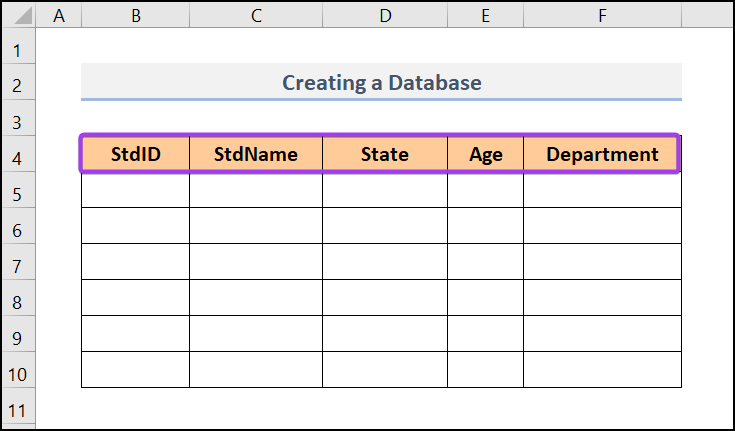
Urang geus ngalakukeun sababaraha. Hayu urang nunjukkeun ka anjeun kumaha urang ngalebetkeun éntri anu sanés.
Sebutkeun ieu mangrupikeun input anu kedah diselapkeun kanapangkalan data:
StdID: 1510060,
StdName: Jimmy,
Nagara: Florida,
Umur Murid: 23,
Jurusan: ABDI

Jadi, Anjeun ningali ngasupkeun data kana database Excel cukup dasar.
Lengkah 2: Ulah Ninggalkeun Baris Sakur Kosong
- Nalika anjeun ngasupkeun data kana database, anjeun moal bisa ninggalkeun baris. kosong.
Ucapkeun sanggeus baris panungtung, kuring nempatkeun sababaraha data dina baris ka-2 ti dinya:
StdID: 1510060,
StdName: Jimmy,
State is Florida,
Umur murid 23,
Departemén ME,
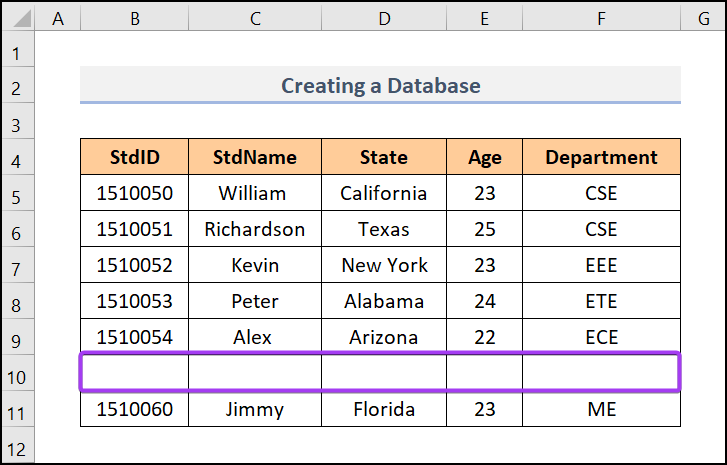
Ieu mangrupa ngarecahna jelas tina database ieu. Sanajan bisa lumangsung sababaraha sél dina urutan bisa kosong. Hayu urang nyebutkeun hal kawas ieu légal.
- Sapanjang garis anu sarua, aturan sejen nyaeta moal aya kolom lengkep kosong dina database.

Anu kajantenan pas Excel mendakan baris atanapi kolom lengkep kosong nyaéta yén éta henteu tiasa ngalebetkeun baris atanapi kolom éta dina pangkalan data. Pikeun Excel, database ieu ayeuna dibagi jadi dua bagian, hiji set sagemblengna anyar jeung unconnected inpormasi. Naon waé fungsi anu anjeun badé laksanakeun, éta moal ngalakukeun data anjeun dina inpormasi anu dipegatkeun ieu. Contona, hiji hal anu basajan saperti nyaring bakal gagal, sakumaha anjeun tiasa ngabejaan ku pangalaman.
Lengkah 3: Jelajah Dua Sarat Diperlukeun
Hal salajengnaAnjeun kudu nyaho yén unggal baris individu dina database katelah Records .
Sadaya baris nu Records . Kami geus nandaan sababaraha di dieu pikeun kajelasan.

Salajengna, sadaya kolom ieu Widang . Judul kolom katelah Nami Lapang .
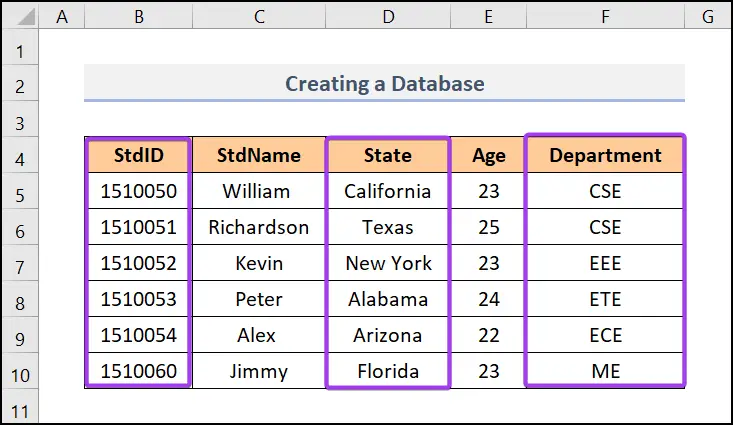
Jadi, StdID , StdName , State , Umur, sareng Departemén nyaéta lima Ngaran Lapang tina database ieu
Lengkah 4: Jieun Excel Tabél
Pikeun nyieun tabél, tuturkeun léngkah-léngkah ieu di handap.
- Kahiji, buka tab Selapkeun teras klik dina Tabél paréntah.

- Salajengna, jandela nu disebut Jieun Tabel bakal nembongan. Ayeuna, pilih rentang sél nyaéta $B$4:$F$10 ku cara nyéred kursor saderhana.
- Ulah poho pikeun mariksa kotak saméméh Meja kuring boga lulugu pilihan.

Geuwat, tabel dijieun. Tada!!!

Oge, Anjeun bisa nyaring data ngagunakeun panah turun-handap nu nembongan dina lulugu unggal kolom.
Lengkah 5: Anggo Pakakas Pangkalan Data
Pakakas pangkalan data tiasa dianggo sareng analisa sareng interpretasi data anjeun. Anjeun tiasa sareng kedah diajar langkung seueur ngeunaan parabot database .
Lengkah 6: Ngalegaan Pangkalan Data
Ayeuna sadayana parantos dijalankeun, anjeun tiasa ngamimitian nambihan langkung seueur kolom sareng rékaman (anjeun ningali naon anu urang lakukeun di dinya) kana databés anjeun. Dasarna sapertos Lengkah 1 .
Lengkah 7:Ngalengkepan pormat databés
Lengkah pamungkas sarta pamungkas nyaéta pormat kolom database. Aya seueur alat pikeun pormat sél dina pangkalan data. Anjeun tiasa damel sareng Gaya Sél , anjeun tiasa nganggo gaya dina turun-handap " Format Salaku Méja ", sareng anjeun tiasa damel sareng paréntah dina Format Sél kotak dialog. Anjeun tiasa nganggo Custom Format Nomer . Sadaya téknik ieu dijelaskeun dina ceramah urang sateuacana.
Tah kitu! Anjeun nyiptakeun database anjeun sorangan dina Excel (dugi ka anjeun ngawasa Aksés, atanapi anjeun kehabisan rohangan sareng prosesor Excel).
Maca deui: Kumaha Nyieun Database Karyawan di Excel (kalayan Léngkah-léngkah Gampang)
Cara Nyiptakeun Databés anu tiasa dipilarian dina Excel
Sok, urang kedah milarian data anu dipiharep tina sumber data anu ageung. Ku sabab éta, urang panginten peryogi database anu tiasa dipilarian ti mana urang tiasa kalayan gampang nyandak data urang. Pikeun nyieun pangkalan data anu tiasa dipilarian , anjeun kedah nuturkeun sababaraha léngkah anu saderhana.
📌 Léngkah-léngkah:
- Mimitina, pilih sél F5 jeung tuliskeun rumusna.
Rumus Rumusna:
Fungsi SEARCH → Sacara umum, éta néangan nilai nu tangtu nu Anjeun paménta.
ISNUMBER fungsi → Ieu fungsi logis nu balik BENER lamun kaluaran tina Pilarian fungsi nyaeta angka. Upami teu kitu, éta bakal uih deui Palsu .
FILTERFUNGSI → Dasarna, éta nyaring nilai kaluaran numutkeun kriteria anu anjeun pikahoyong.
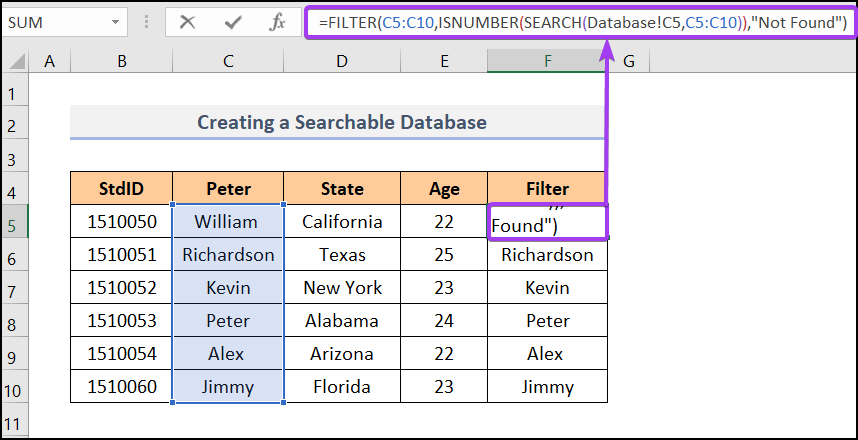
- Pencét ENTER jeung paké alat Fill Handle .
- Teras, kaluaran anjeun dipintonkeun kawas gambar di handap ieu.
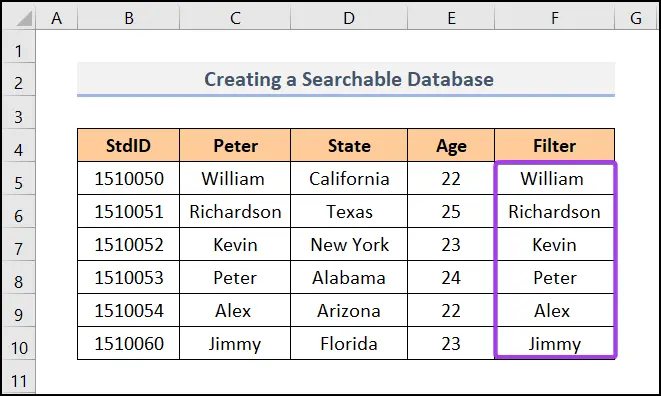
- Sanggeus éta, pilih sél C4 teras lebet kana tab Data >> Alat data >> Validasi Data .
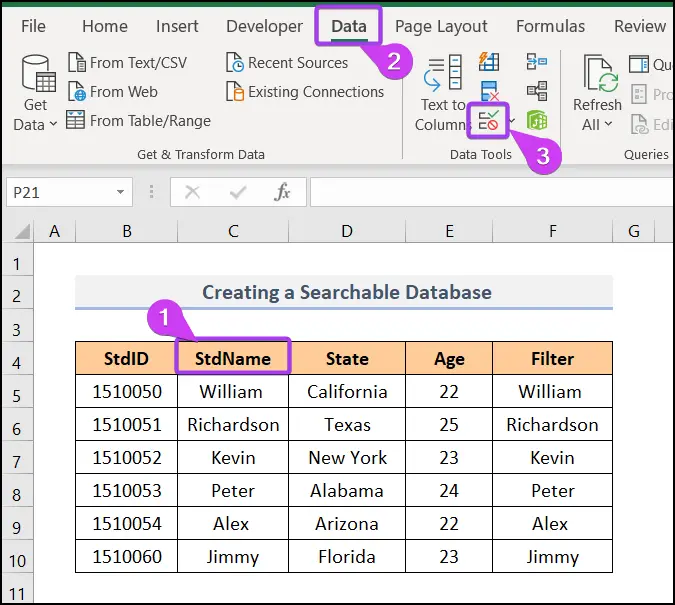
- Kotak dialog bakal kaluar ngaranna Data Validasi . Pilih Setélan >> teras pilih Daptar dina Ngidinan bagian >> asupkeun sél Disaring anjeun dina kotak Sumber . Janten, lebetkeun rumus ieu dina kotak Sumber .
- buka pilihan Error Alert .
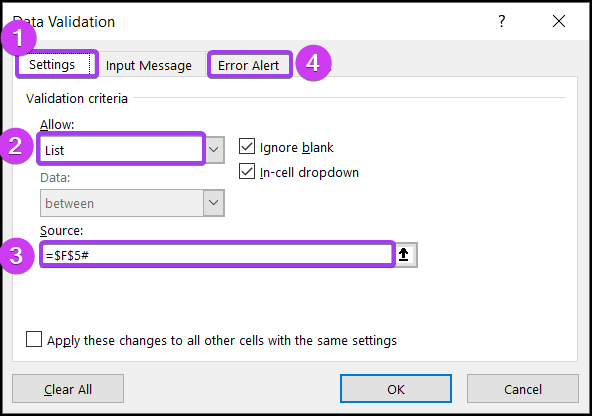
- Dina Error Alert , pupus centang kotakna ngaranna Témbongkeun béja kasalahan sanggeus data nu teu valid diasupkeun .
- Pencét OK .

- Ahirna, Bisa Milarian Database parantos siap pikeun anjeun! Ayeuna, upami anjeun ngetik “P” dina sél B4 , anjeun bakal ningali nami lengkep karyawan “Peter” otomatis.

Maca deui: Kumaha Nganggo Fungsi Basis Data dina Excel (Kalayan Conto)
Kumaha Jieun Database dina Excel Anu Ngamutahirkeun Otomatis
Data anu urang lebetkeun dina pangkalan data kedah dimutahirkeunotomatis . Pikeun ieu, urang bakal nyieun PivotTable pikeun Sumber dataset . Saatos ngaktipkeun fitur Refresh , urang tiasa otomatis ngamutahirkeun data anu nembe diasupkeun dina PivotTable anu tos didamel sateuacana. Turutan léngkah-léngkah pikeun ngalakukeun éta.
📌 Léngkah-léngkah:
- Mimitina, pilih sadaya data tina sél. Pindah ka tab Selapkeun >> pilih PivotTable >> Tina Tabél/Rentang .

- A PivotTable bakal dijieun. Ti dinya, Anjeun bisa milih kolom nu Anjeun hoyong pake pikeun ngapdet.

- Ahirna, klik katuhu dina sél mana waé, teras pilih Refresh paréntah, sarta PivotTable bakal otomatis ngamutahirkeun data anjeun lamun anjeun ngarobah dina lembar kerja utama anjeun.
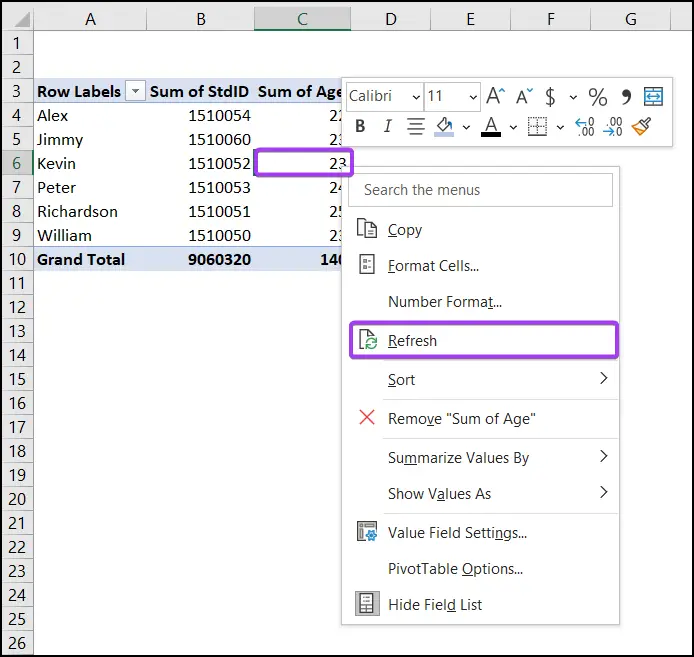
Oge, anjeun tiasa ngajalajah 5 metode anu sanés pikeun ngapdet PivotTable .
Baca Selengkapnya: Kumaha Ngajaga Database Pelanggan dina Excel
Kumaha Jieun Database Relational dina Excel
A Relational Database utamana nangtukeun hubungan antara sababaraha lembar kerja béda. Database Relasional ngabantosan urang gancang milarian sareng narik inpormasi anu tangtu. Éta tiasa nunjukkeun nilai data anu sami dina sababaraha cara.
Sebutkeun, urang gaduh dua pangkalan data, nyaéta Database1 sareng Database2 . Database1 ngandung Pagawe ngaran kalawan Gaji sedengkeun Database2 diwanguntina Pagawe ngaran kalawan Designation maranéhanana. Ayeuna, urang hoyong nyieun database relational antara dua basis data dumasar kana Pagawe widang. Mangga tuturkeun léngkah-léngkah ieu di handap pikeun ngalakukeunana.
📌 Léngkah-léngkah:
- Mimitina, pilih sakabéh rentang ti Dataset2 .
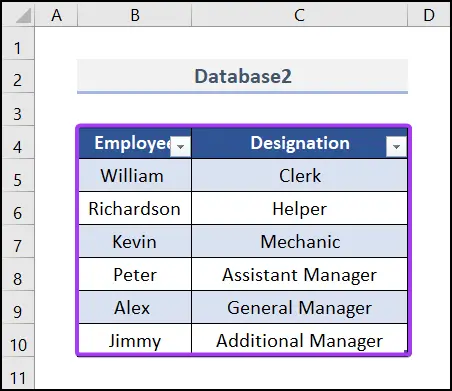
- Teras, buka tab Selapkeun >> PivotTable > ;> Tina Tabél/Rentang .
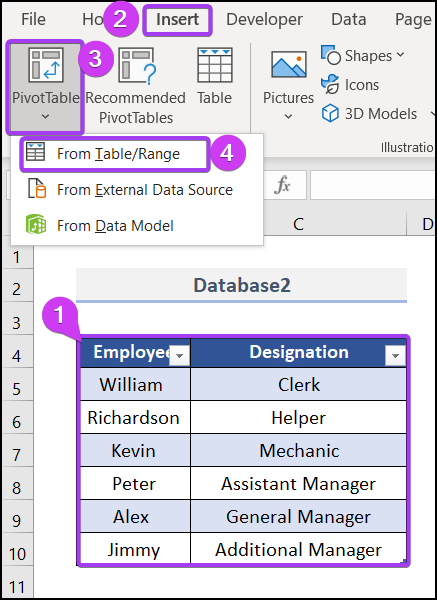
- Sanggeus éta, buka lembar kerja séjén anu ngaranna Dataset1 jeung jieun tabel nu geus dibahas saméméhna.
Catetan : Anjeun tiasa make potong kompas keyboard CTRL + T pikeun nyieun méja.

- Teras, a PivotTable bakal nembongan, sarta anjeun kudu milih widang nu rék nyieun hubungan jeung. Contona, di dieu, urang milih Designation jeung Gaji kolom tina dua lembar kerja béda.

- Sanggeus milih data, klik pilihan Jieun dina Sadaya dina Widang PivotTable kotak dialog.

- Ahirna, Database Relasional urang bakal dijieun, sakumaha nu katingali dina gambar di handap ieu.

Maca deui: Intro to Relational Database Management System (RDBMS) Concepts!
Praktek Bagéan
Kami geus nyadiakeun bagian prakték dina unggal lambar dina sisi katuhu pikeun latihan Anjeun. Mangga laksanakeun kusorangan.

Kacindekan
Sakitu wae ngeunaan sesi dinten ieu. Sareng ieu mangrupikeun sababaraha léngkah anu gampang pikeun ngadamel pangkalan data dina Excel. Punten wartosan kami dina bagian koméntar upami anjeun gaduh patarosan atanapi saran. Pikeun pamahaman hadé anjeun, mangga undeur lembar latihan. Kunjungan halaman wéb kami ExcelWIKI , panyadia solusi Excel anu eureun, pikeun milari rupa-rupa metode Excel. Hatur nuhun kana kasabaran anjeun dina maca tulisan ieu.

